更新时间:2022-11-04 16:32:44
选中文件,可以查看该文件的相关信息,包括文件属性和权限。
在文件属性中,可以查看文件的基本属性(大小、创建者、创建时间、修改者、修改时间、锁定者、归属站点)、密级信息及标签。下面给大家重点介绍一下客户端标签功能。 h2 id="id-元数据服务(标签)在线帮助文档-什么是文件标签.1"></h2><p><span styl="font-size: 18px;"><" />什么是文件标签</strong></span><br />文件标签就是对文件添加"记。AnyShare支持对文件手动添加标签和自动添加标签,方便用户对文件进行分类、检索和管理。
标签应用场景介绍
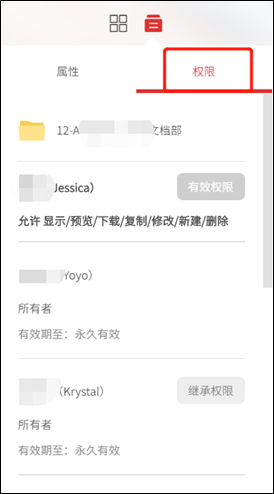
在文件属性中,可以查看文件的基本属性(大小、创建者、创建时间、修改者、修改时间、锁定者、归属站点)、密级信息及标签。下面给大家重点介绍一下客户端标签功能。 h2 id="id-元数据服务(标签)在线帮助文档-什么是文件标签.1"></h2><p><span styl="font-size: 18px;"><" />什么是文件标签</strong></span><br />文件标签就是对文件添加"记。AnyShare支持对文件手动添加标签和自动添加标签,方便用户对文件进行分类、检索和管理。
标签应用场景介绍
- 手动添加标签,快速搜索文件
对于一些图片、音视频等文件,查找时不方便,这样当用户上传文件到AnyShare时,就可以为其添加标签,这样在需要查找这些文件时,就可以直接根据标签来进行检索,方便快捷。
- 智能内容识别,为文件自动生成标签
AnyShare能够自动识别文件内容,为文件自动添加标签,帮助用户快速将文档内容分类。
- 添加标签
手动添加标签:文件/文件夹所有者或是具有修改权限的用户在客户端可以对文件/文件夹添加标签,选中文件/文件夹,点击侧边栏标签后面的【编辑】按钮,会弹出编辑标签的弹框,在文本框输入需要添加的标签时,会自动检索是否有和文字匹配的标签,选中匹配的,自动添加该标签至文本框。默认最高30 个标签,最多可添加100个标签,文件标签个数受管理员控制。添加同样的标签不重复显示,仍使用之前的顺序。然后点击【添加】按钮即可添加成功。此外,还支持批量为文件/文件夹手动添加标签。
自动添加标签:管理员在系统管理控制台部署元数据服务模块,并且安装全文检索服务后,用户在客户端上传文件后,AnyShare会识别文件内容,为文件自动生成标签。默认生成10个标签,自动添加5个标签。若删除一个标签,会自动补上另外一个标签。目前,除了图片、音视频、压缩包等文件格式不持自动添加标签以外,对于常用Office类文件、txt、PDF、HTML等文件格式都支持自动添加标签。
- 删除标签
对于已经添加好的标签,用户还可以删除,只需要点击已添加标签后面的【x】即可删除。
- 查看标签
选中文件/文件夹,可以查看该文件被添加了哪些标签。
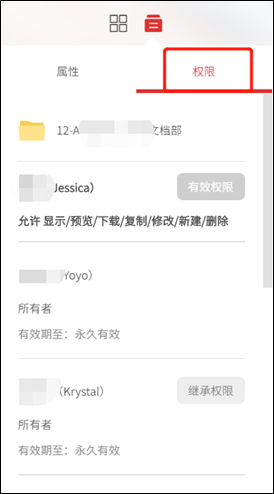
< 上一篇:
下一篇: >





















